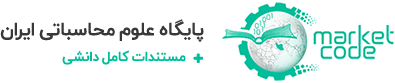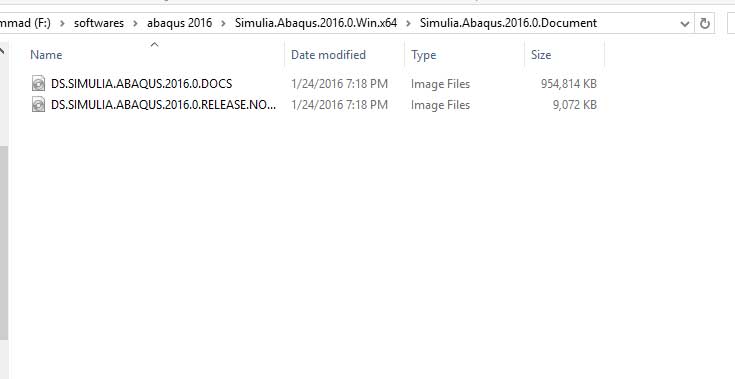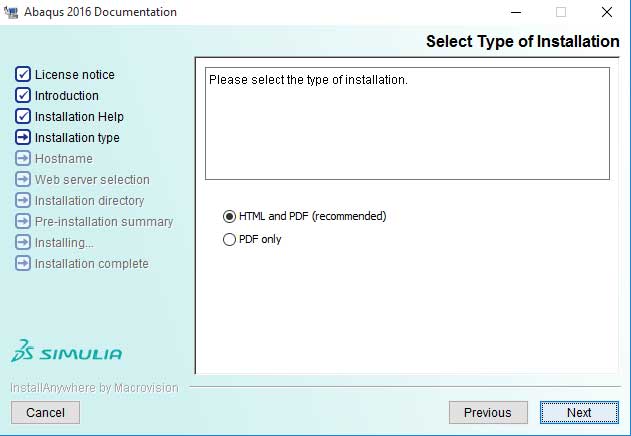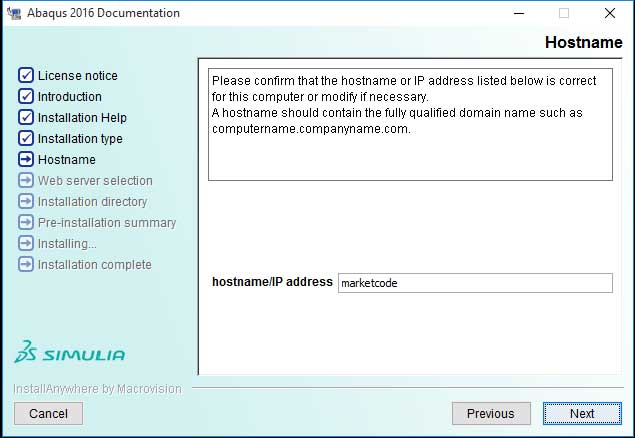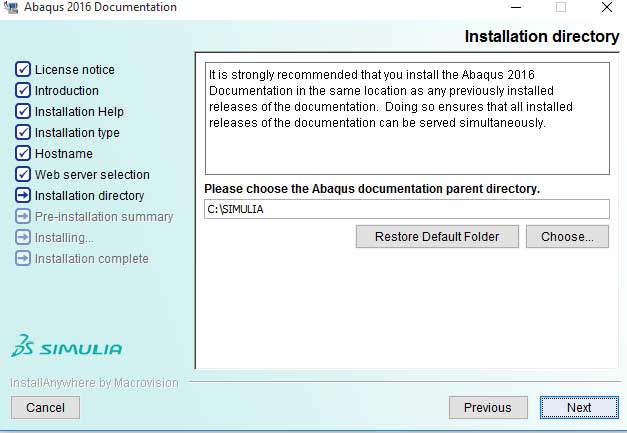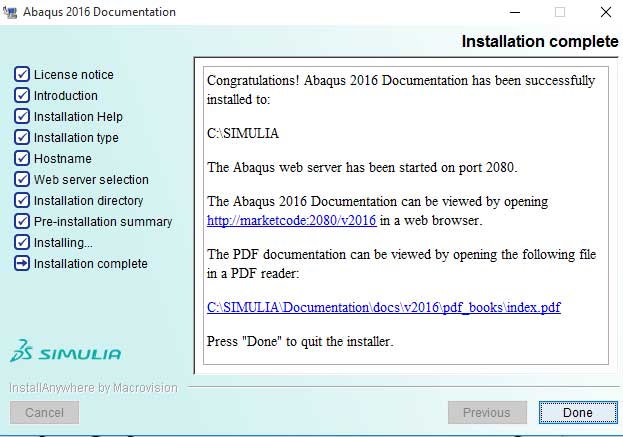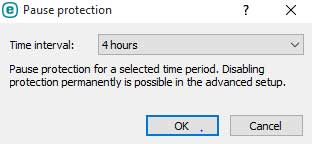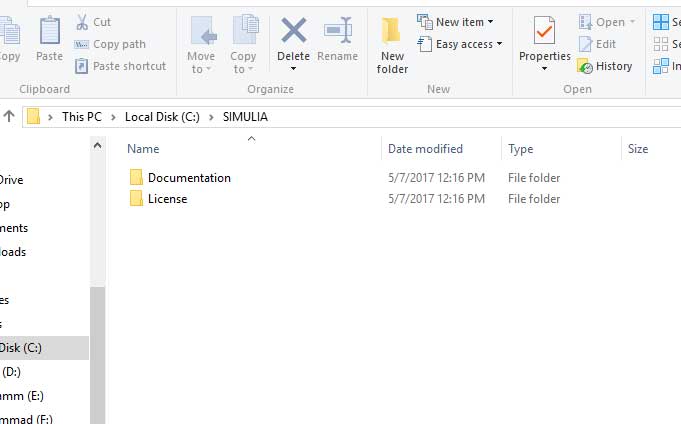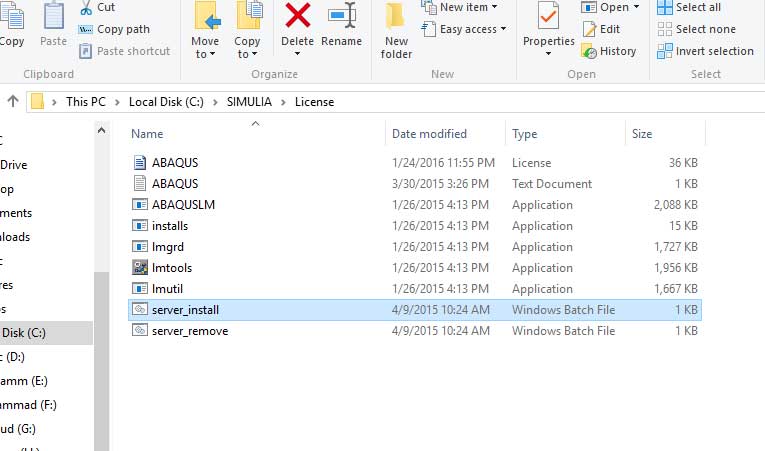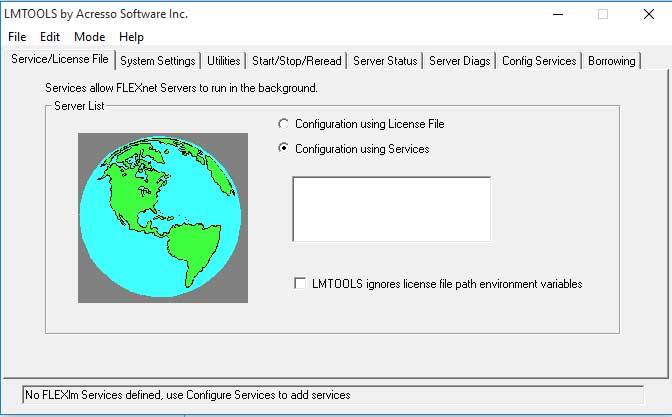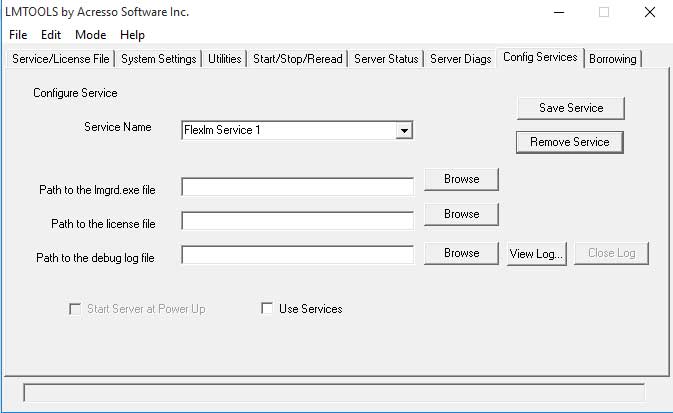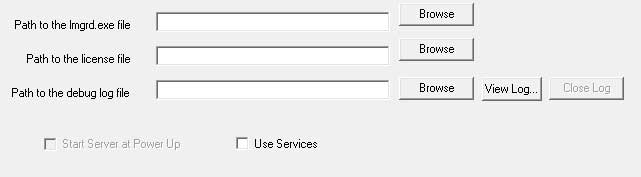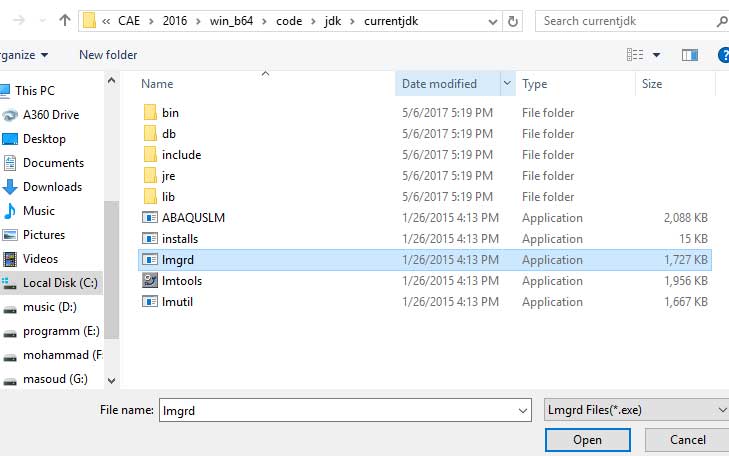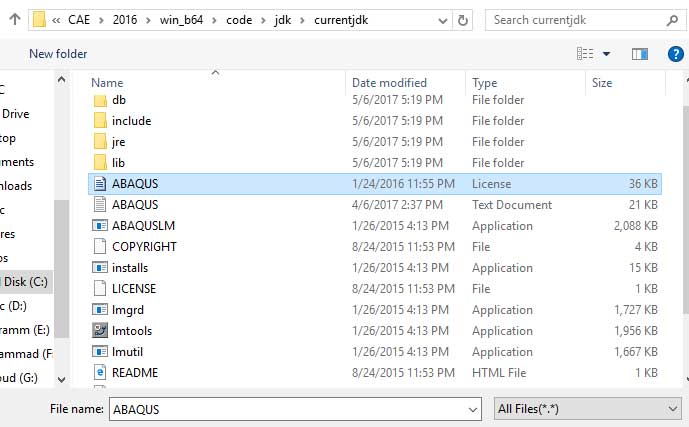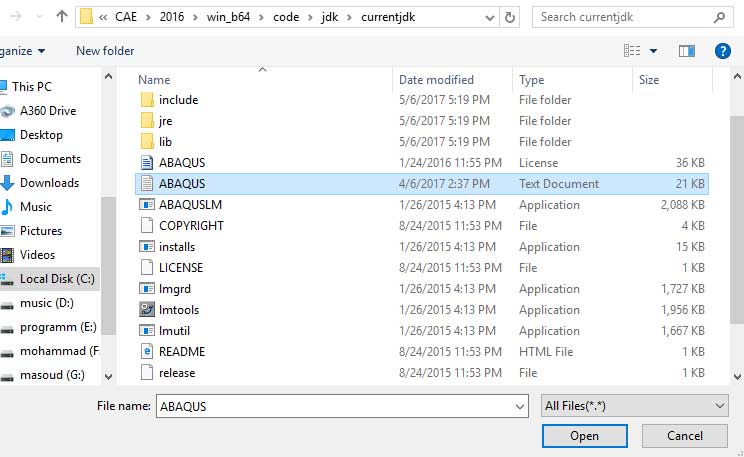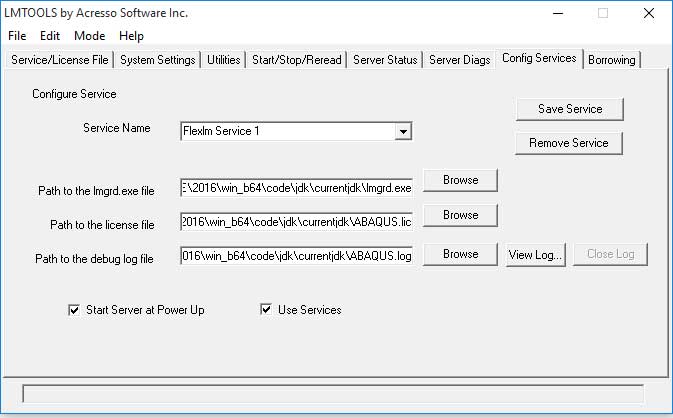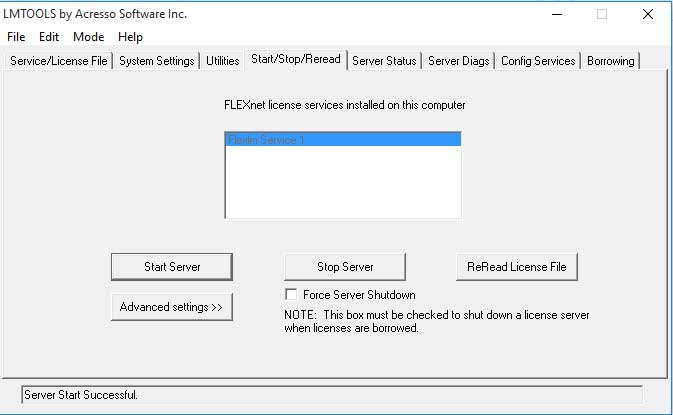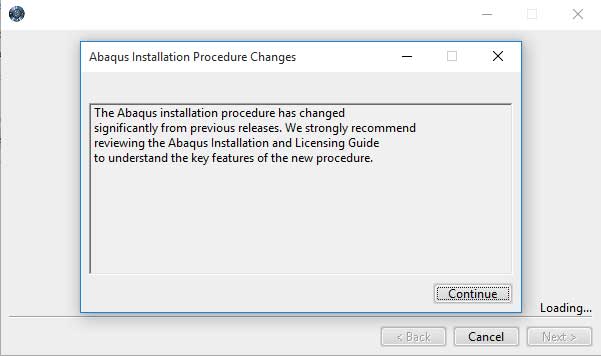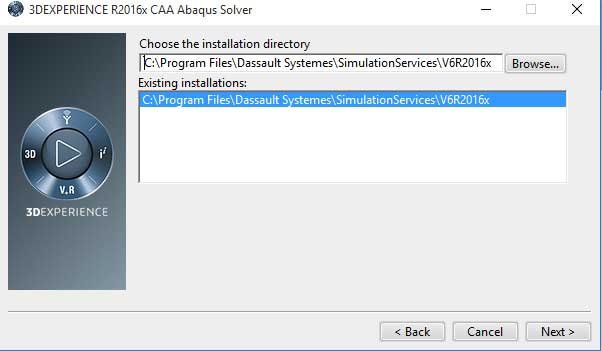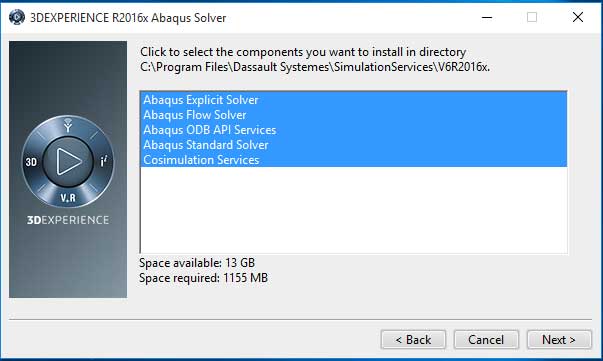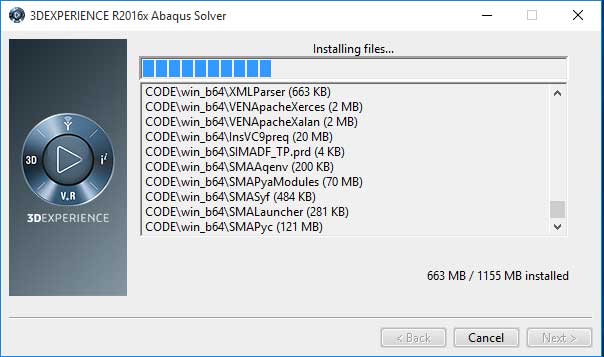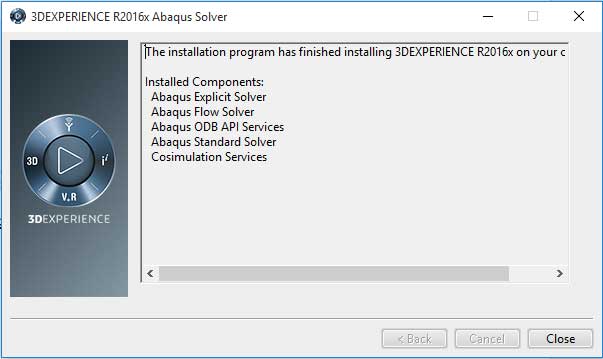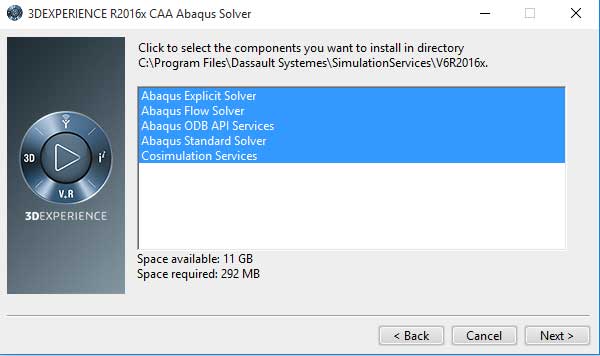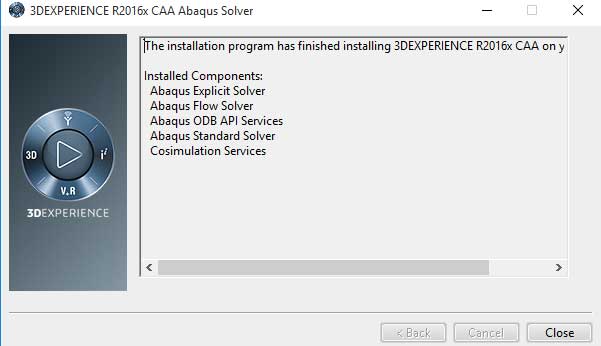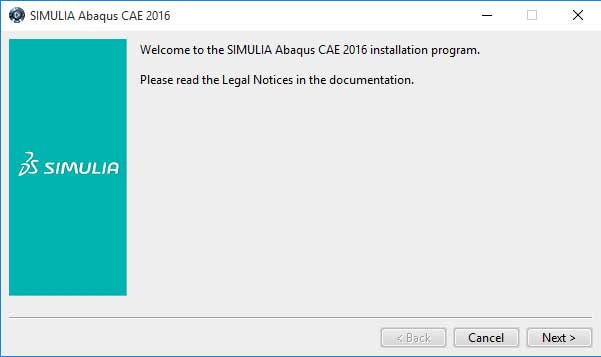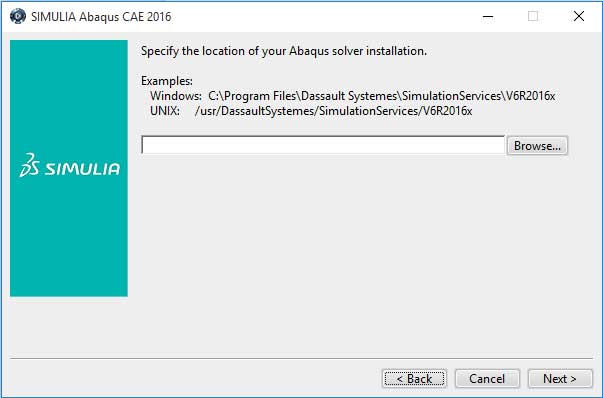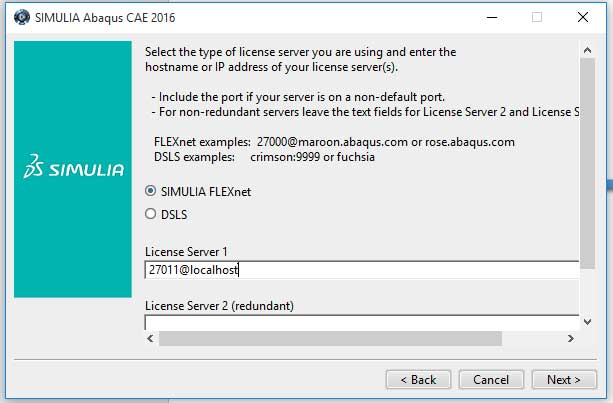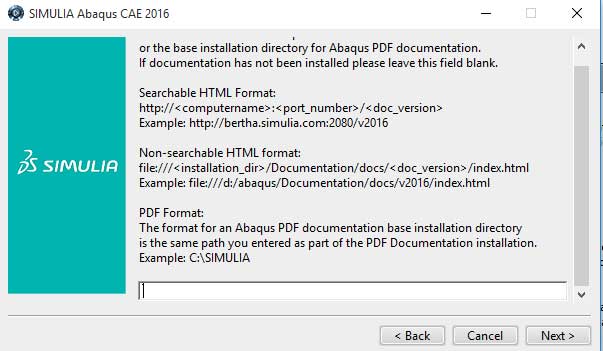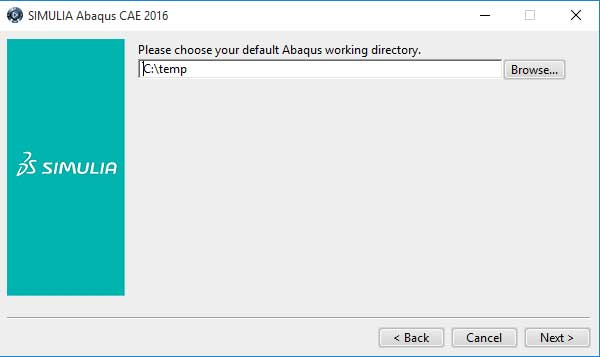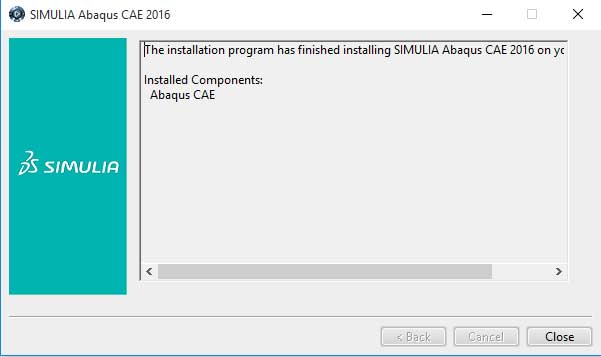با پیشرفت روز افزون امکانات نرم افزاری و سخت افزاری در چند دهه اخیر استفاده از نرم افزارهای اجزاء محدود در مسائل مهندسی پیشرفت قابل توجهی نموده است. Abaqus نرم افزاری بسیار قدرتمند برای تحلیل و آنالیز اعضا و المانهای مهندسی در رشتههای عمران، مکانیک، هوافضا و ... بر پایه محاسبات المان محدود (FEM) میباشد. پیدایش Abaqus به سال 1978 بر می گردد. اسم آن برگرفته از چرتکه است، که در گذشته به عنوان ابزار محاسباتی استفاده می شده است. هدف از ابداع نرم افزارهای شبیه سازی، بررسی رفتار موضوعات صنعتی قبل از ساخت و اجرا آنها بوده است تا خسارت های ناشی از عدم بررسی رفتار متقابل دو المان بر یکدیگر دیده شده باشد.
نرم افزار آباکوس مجموعهای از ماژولهای تحلیل المان محدود شامل Part، Property، Assembly، Step، Interaction، Load، Mesh، Optimization، Job، Visualization، Sketch میباشد. قلب نرم افزار آباکوس، ماژولهای آنالیز،Abaqus/Standard و Abaqus/Explicit می باشند که ابزار مکمل و یکپارچه آنالیز و تحلیل هستند. Abaqus/Standard یکی از حلگرهای نرم افزار آباکوس می باشد که بیشتر جهت حل مسائل استاتیکی و شبه استاتیکی استفاده می شود. Abaqus/Explicitاز حلگرهای آباکوس می باشد که از روش انتگرال گیری صریح برای حل مسائل استفاده می نماید و بیشتر اوقات در مسائل پیچیده که Abaqus/Standard قادر به حل آن نمی باشد استفاده می گردد.
از جمله توانایی های نرم افزار Abaqus قابلیت وارد کردن انواع هندسه با فرمت های مختلف از نرم افزارهای چون Catia ،SolidWorks و Engineer/Pro ، قابلیت تحلیل های خطی و غیر خطی به صورت استاتیکی و دینامیکی از ساده ترین تا پیچیده ترین موضوعات، توانایی مدل سازی، تحلیل و آنالیز موضوعاتی همچون: تماس، انفجار، رشد ترک، نورد فلز و خرابیهای پیش رونده با انواع المانهای چند گره ای می باشد.
گسترش تحقیقات بنیادین در حوزه رشتههای مهندسی، محققین در زمینه مهندسی عمران را بر آن داشته که تحقیقات دقیقتری را بر خصوصیات مصالح، عملکرد اعضای سازهای، پلها، سدها و تونلها تحت بارگذاریهای چون زلزله، انفجار، حرارت، خزش و ضربه انجام دهند. استفاده از روش اجزاء محدود به عنوان حل عددی مسائل با کمک نرم افزارهای چون Abaqus در دهه های اخیر مورد توجه جدی قرار گرفته است. توانایی نرم افزار Abaqus در مدل سازی، تحلیل و نمایش دقیق نتایج در آنالیز تیرها و ستون ها، ارائه نحوه خراب شدگی و ترک خوردگی المانهای فولادی، بتنی و المانهای بنایی در سازهها و نشان دادن زوال سختی و مقاومت از تواناییهای جذاب نرم افزار آباکوس برای مهندسان عمران میباشد که ارتباط جدا نشدنی بین مهندسی عمران و نرم افزارهای مبتنی بر حل عددی ، مخصوصا آباکوس ایجاد نموده است.
آموزش مرحله به مرحله نصب نرم افزار ABAQUS-V 2016
در ابتدا لازم میبینیم به همه مهندسان و محققین گرامی یادآوری نمایم که جهت نصب کامل نرم افزار ABAQUS باید مراحل ذیل، هریک به صورت مجزا و با اطمینان از صحت صورت گرفته انجام گردد و سپس به مرحله بعد رجوع شود. در ضمن مراحل نصب برای ویندوز 10 ارائه شده است، همچنین روش نصب نسخه 2016 آباکوس کمی نسبت به نسخههای قبلی دچار تغییر شده است.
در ابتدا Documentation نرم افزار Abaqus را نصب میکنیم.
گام1. در ابتدا همانطور که در تصویر ذیل مشاهده میگردد، فایلها به فرمت Iso است. لذا، برای بازکردن این فایلها نیاز به درایور مجازی داریم. برای این کار از نرم افزار Virtual.CloneDrive که از اینترنت قابل دانلود است استفاده میشود.
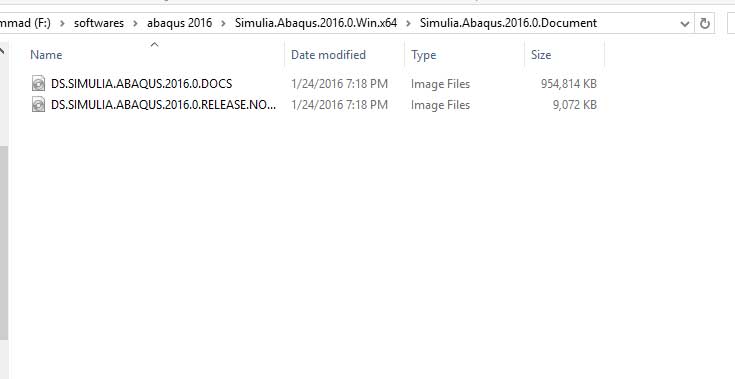
گام2. نصب Documentation چندان مشکل نیست، با زدن next ها ادامه داده میشود. در تصویر زیر فرمت مدارک را نرم افزار سوال میکند که پیش فرض مناسب است. هم فرمت PDF هم HTML مناسب و مفید است.
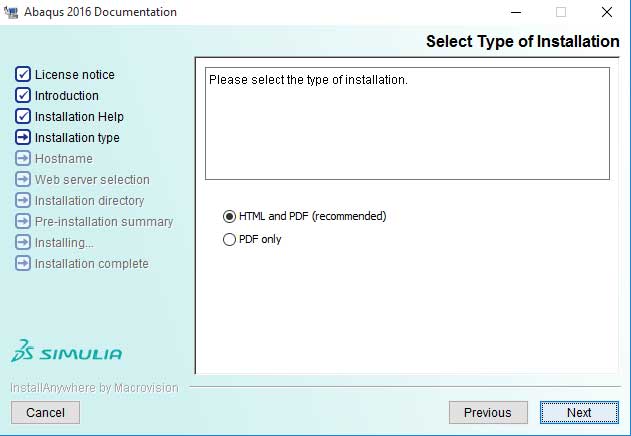
در قسمت بعد نام کامپیوتر سوال میشود که پیش فرض، مناسب است.
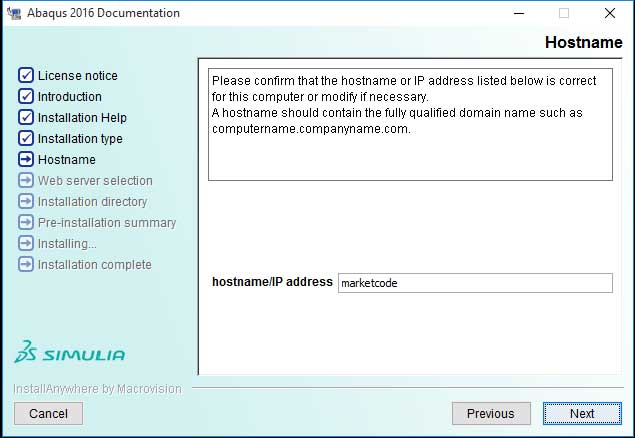
در ادمه next زده شود تا به انتخاب مسیر نصب میرسیم، توصیه بر آن است که همین مسیر بماند.
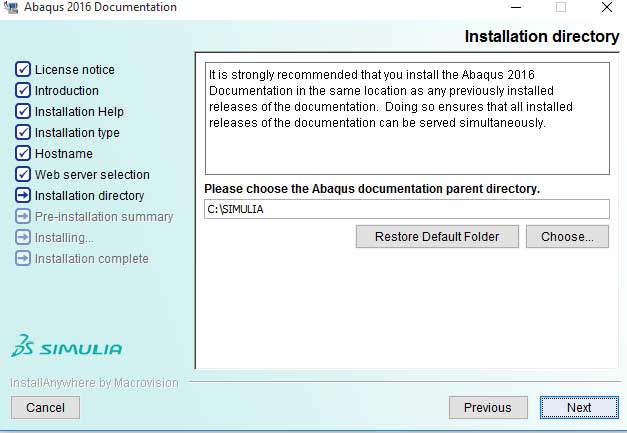
در آخر Install را می زنیم.

و الان Documentation نرم افزار Abaqus بر روی سیستم شما با موفقیت نصب شده است.
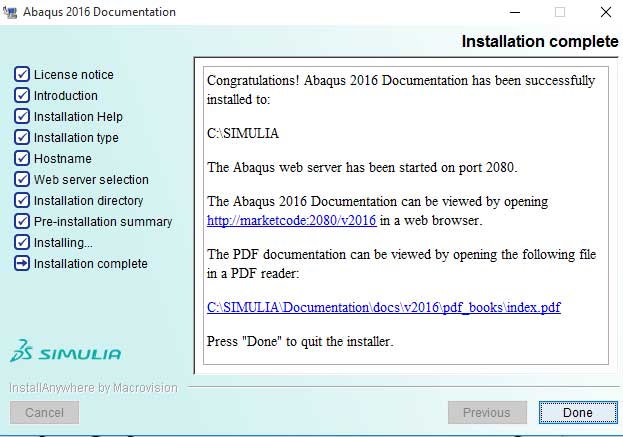
گام3. قطع ارتباط رایانه با اینترنت (ِDisconnect) و غیر فعال نمودن آنتی ویروس (Pause Protection) در تمام مراحل نصب نرم افزار Abaqus .
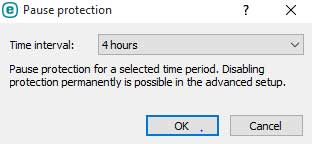
گام4. پوشه لایسنس را در محل نصب کپی میکنیم. سپس Server_install را اجرا میکنیم.
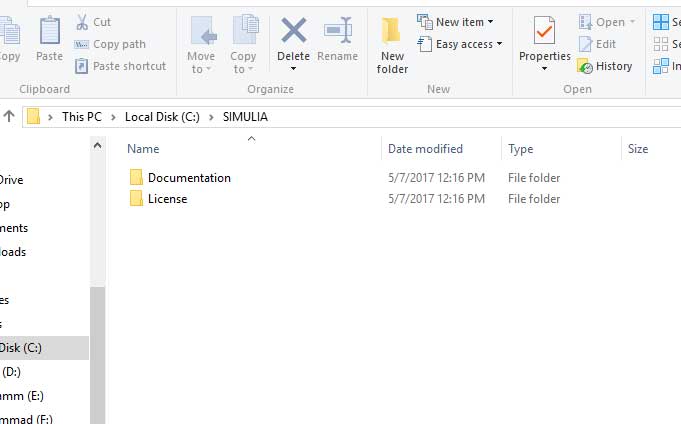
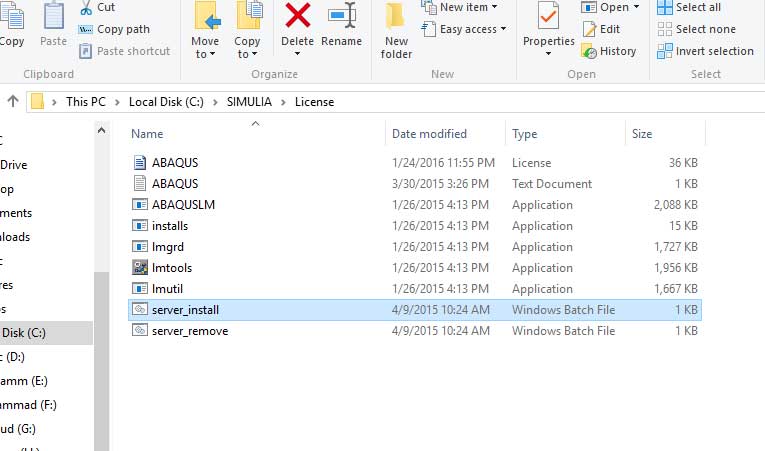
سپس Imtools را انتخاب میکنیم . سپس سر برگ Config services را انتخاب میکنیم.
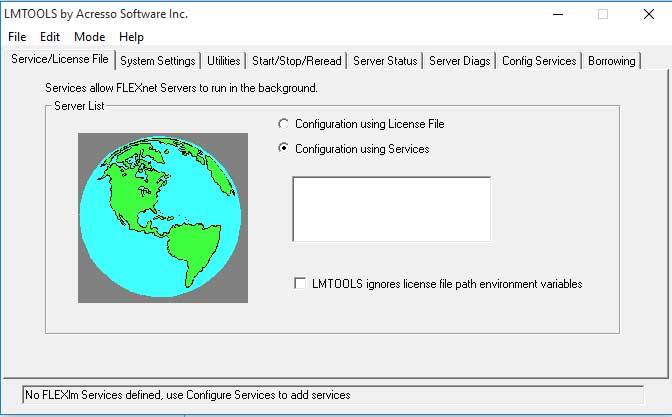
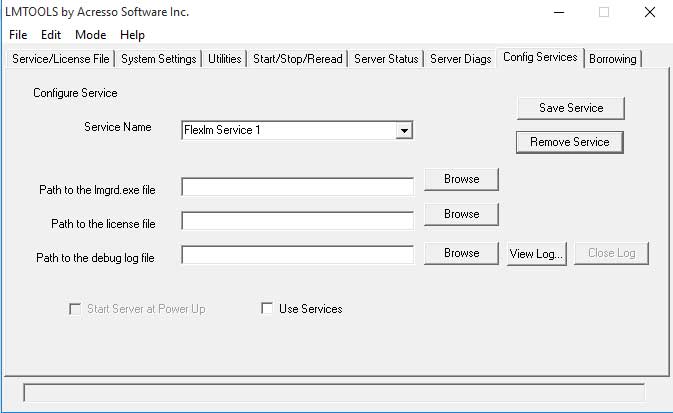
البته اگر Server_installبه درستی در محل نصب اجرا شده باشد، همه فایلها در مسیر خود بارگذاری میشود. چنانچه فایلها بارگذاری نشدند مراحل ذیل را ادامه میدهیم.
گام5. باید فایلهای مورد نیاز در سه بخش زیر از مسیر نصب انتخاب کرده و وارد نماییم.
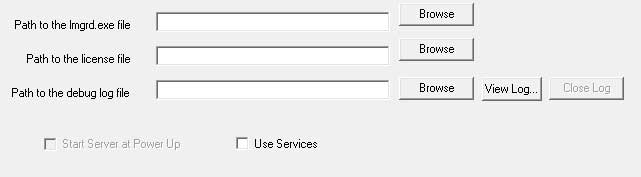
در نوار اول با استفاده از دکمه Browse فایل imgrd را انتخاب نموده وارد میکنیم
.
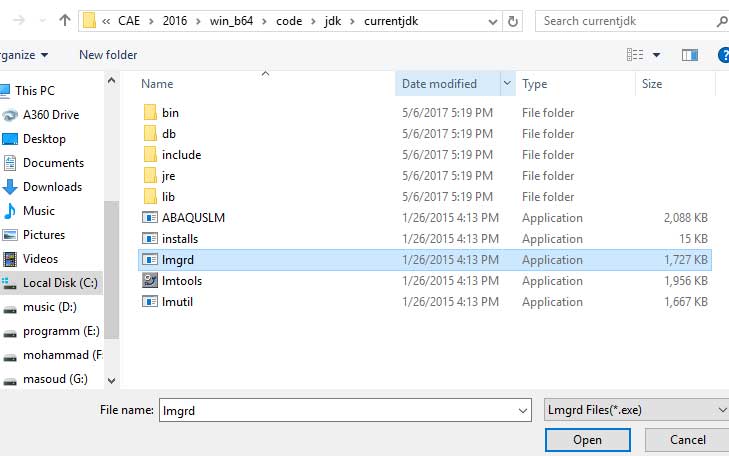
در نوار دوم فایل Abaqus.Lic را انتخاب میکنیم.
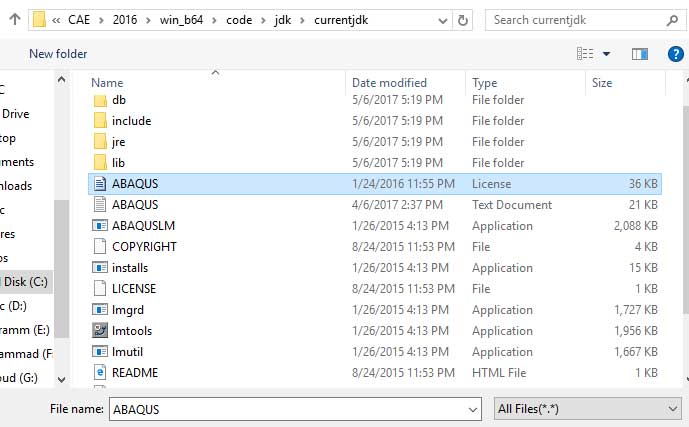
و در نوار سوم باید یک فایل متنی معرفی نمود که مانند شکل ذیل اجرا میشود.
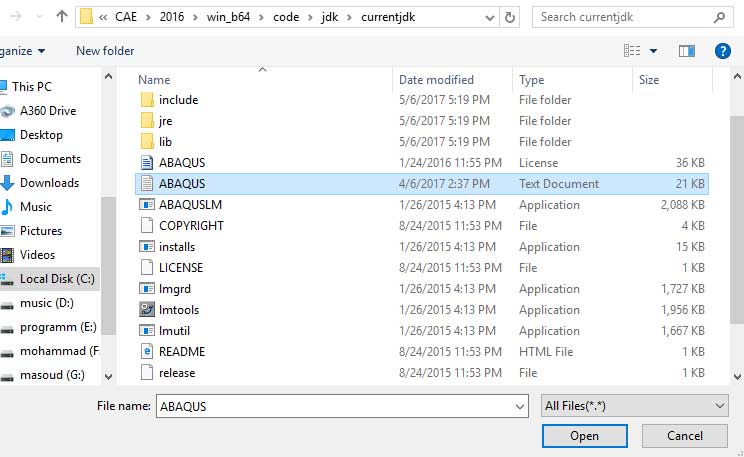
گام6. در این مرحله پس از انتخاب سه فایل مورد نیاز، ابتدا تیک Use Services را فعال نموده و پس از آن تیک Start Server at Power Up را فعال میکنیم و در آخر Save Service را انتخاب میکنیم. پس از آن در پاسخ به سوال ایجاد شده گزینه yes را انتخاب میکنیم.
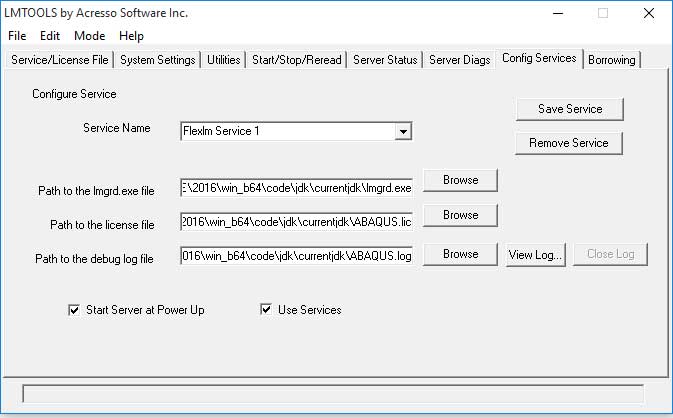
گام7. سر برگ Stop/Start/Read را انتخاب می نماییم و سپس گزینه Start server را انتخاب میکنیم.

چنانچه تمام مراحل نصب لایسنس را مرحله به مرحله و صحیح طی نموده باشید گزینه Server Start Successful در نوار پایین ظاهر میشود. ظاهرا شدن این پیغام به منزله موفقیت آمیز بودن مراحل نصب لایسنس میباشد و عملا فرآیند نصب لایسنس به اتمام رسیده است و پنجره مربوط به لایسنس را بسته و ادامه نصب نرم افزار Abaqus را پیگیری میکنیم .
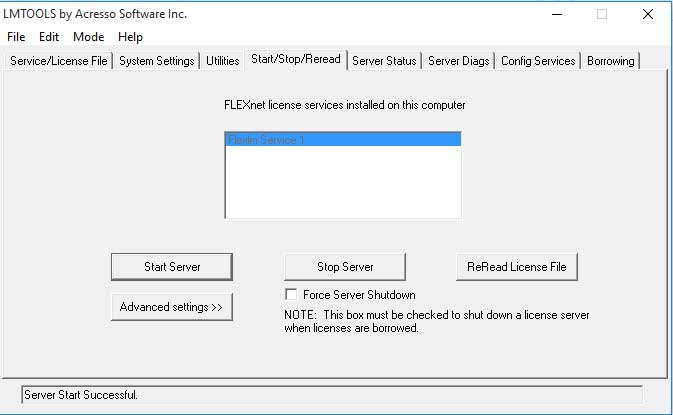
در نرم افزار آباکوس 2016 ابتدا باید حلگرها (Abaqus Solver) را نصب کنیم، پس از آن نرم افزار (Abaqus_CAE) نصب شود.
گام8. مراجعه به پوشه حلگرا (3DEXPERIENCE_AbaqusSolver) و انتخاب Setup برای نصب این حلگرا.
انتخاب Continue تا مراحل نصب این حلگرا دامه یابد. (در این کادر گفته شده مراحل نصب آباکوس 2016 نسبت به ورژنهای گذشته تغییر یافته و پیشنهادکرده راهنمای نصب و لایسنس مطالعه شود. )
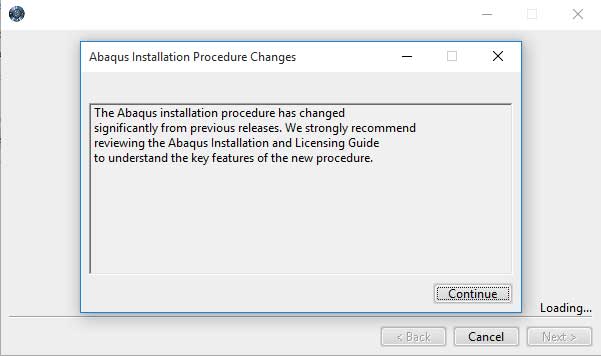
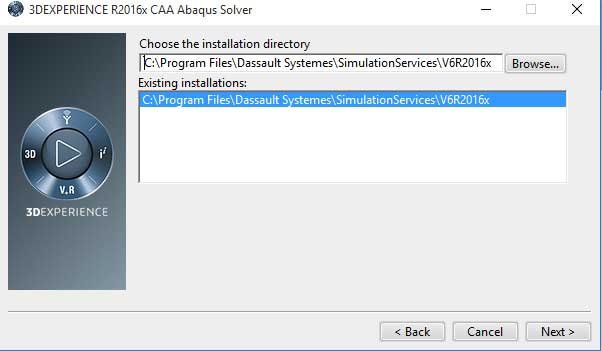
تا حد امکان مسیر نصب در همه مراحل، در مسیر پیش فرض تغییر نکند.
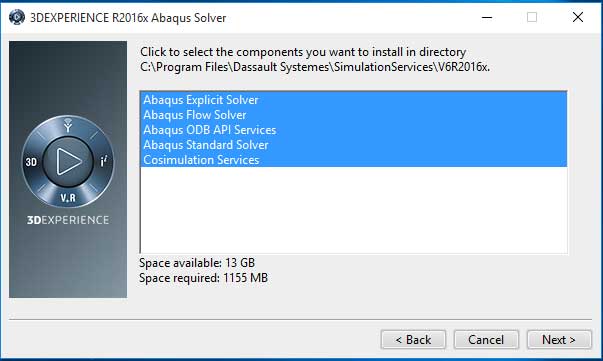
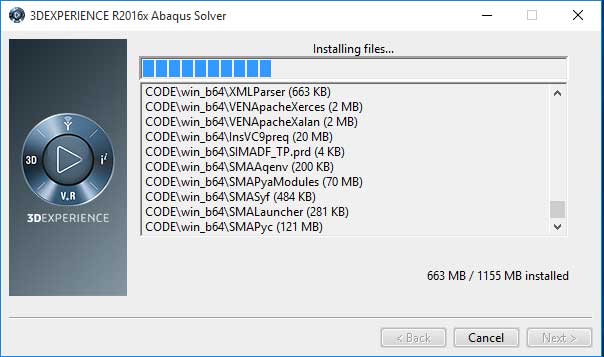
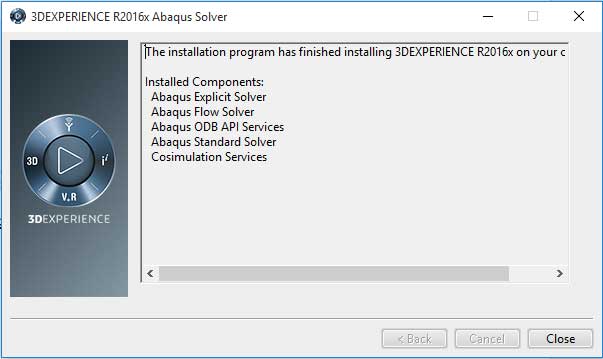
در آخر این مرحله دکمه close زده میشود.
گام9. مراجعه به پوشه حلگرا (CAA_3DEXPERIENCE_AbaqusSolver) و انتخاب setup برای نصب این حلگرا. انجام مراحل شبیه گام 8 است
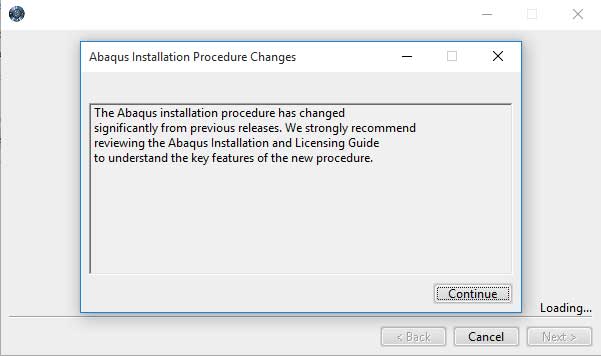
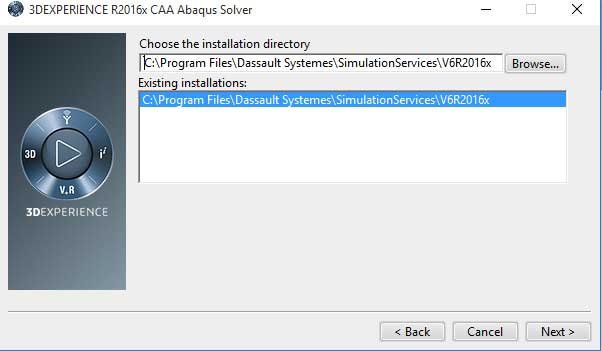
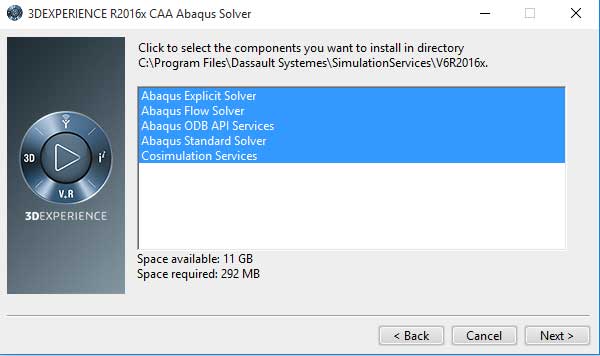
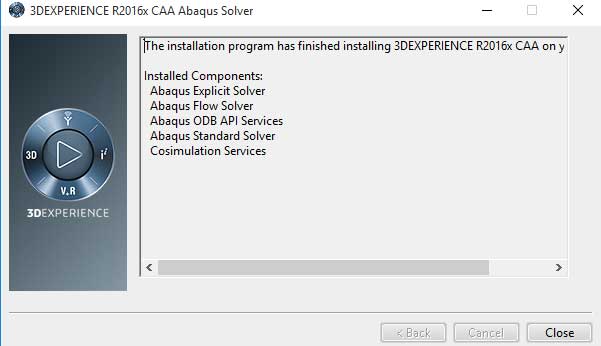
با زدن دکمه close در این مرحله، نصب حلگراها به اتمام می رسد.
گام10. به پوشه (SIMULIA_Abaqus_CAE) مراجعه نموده و دکمه setup را میزنیم .
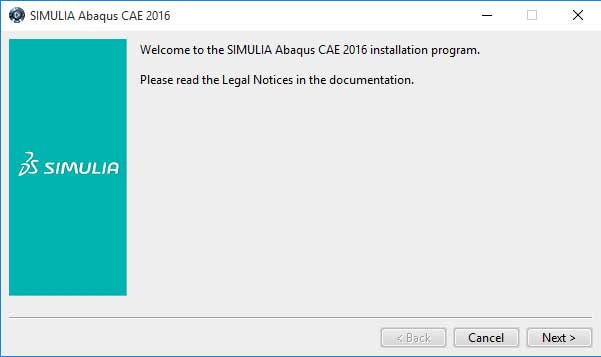
سپس گزینه next را میزنیم.
گام11. انتخاب مسیر نصب نرم افزار Abaqus است، پیشنهاد اکید میشود تا حد امکان تغییری در مسیر نصب پیش فرض نرم افزار Abaqus ایجاد نگردد. پس از آن دکمه next زده میشود. با زدن آن پنجرهای به شکل ذیل ظاهر میشود .
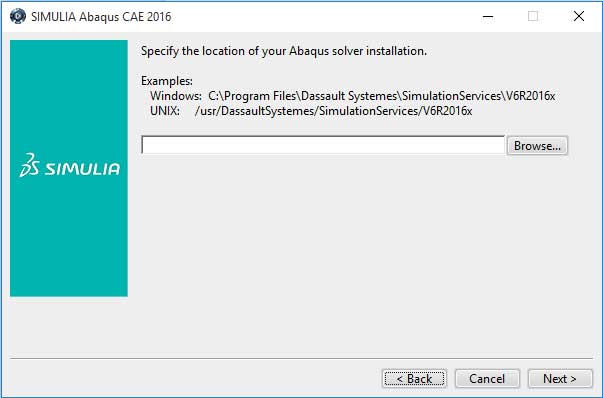
گام12. در این مرحله باید مسیر نصب حلگرها که نصب شد را با دکمه Browse تعیین کنیم. پس از آن دکمه next را میزنیم .
گام13. در این مرحله در پنجره ظاهرشده تیک قسمت SIMULIA FLEXnet را زده و در قسمت License Server 1 عبارت 27011@localhost را تایپ میکنیم و دکمه next را میزنیم.
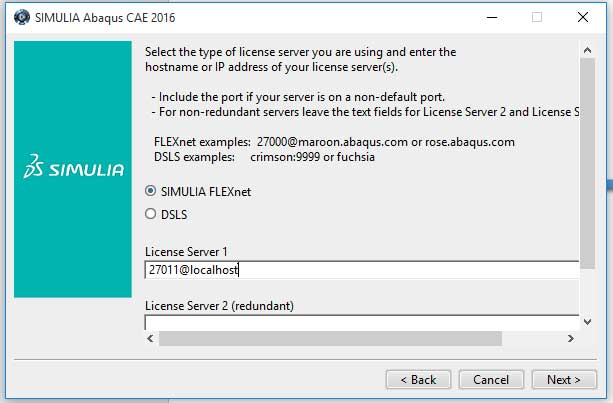
چناچه مراحل صحیح انجام شده باشد، پنجره ذیل ظاهر میشود.
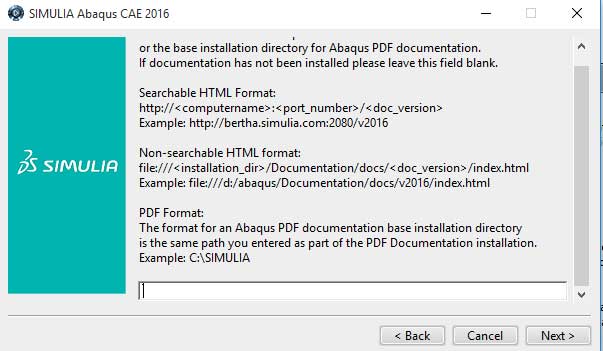
دکمه next را انتخاب میکنیم. سپس پنجره ذیل ظاهر میشود.
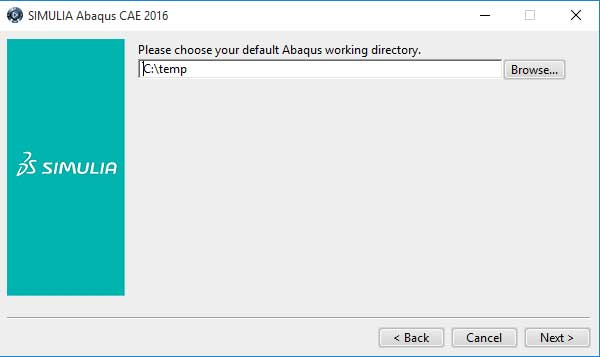
سپس next را دوباره میزنیم و پس از آن Install را کلیک میکنیم و در مشاهده پیام از Firewall، Allow access را اتخاب میکنیم.
مشاهده پیغام ذیل نشان از اتمام موفقیت آمیز نصب میباشد.
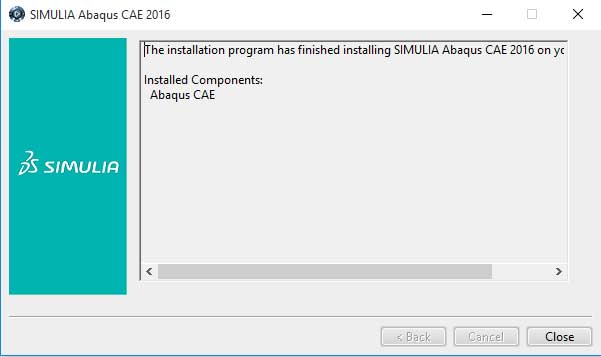
برای مطالعه مقالات آموزشی دیگر می توانید با کلیک بر روی عناوین زیر به مقاله مورد نظر هدایت شوید :
آشنایی و راهنمای نصب نرم افزار Plaxis
آموزش نصب نرم افزار Opensees
آشنایی با نرم افزار Safe
آشنایی با نرم افزار Etabs